Ten artykuł został przetłumaczony przy użyciu narzędzia do tłumaczenia maszynowego.
Zarządzaj elementami przypisanymi do dezaktywowanych użytkowników
Aby nie przegapić możliwości generowania przychodów i utrzymać czystą, uporządkowaną bazę danych, ważne jest regularne przeglądanie i zarządzanie elementami przypisanymi do dezaktywowanych użytkowników. Dzięki temu żadne kluczowe transakcje, leady, kontakty ani działania nie pozostaną bez opieki.
Możesz przenieść własność podczas dezaktywacji użytkownika lub skorzystać z panelu czyszczenia danych, aby zrobić to później. Masz także możliwość oznaczenia elementów jako zakończone lub usunięcia przestarzałych.
Oto krótki przewodnik dotyczący zarządzania otwartymi transakcjami i innymi elementami przypisanymi do dezaktywowanych użytkowników.
Przejrzyj elementy przypisane dezaktywowanym użytkownikom
Uzyskaj dostęp do listy otwartych transakcji
Przejdź do Ustawienia > Użycie > Czyszczenie danych.
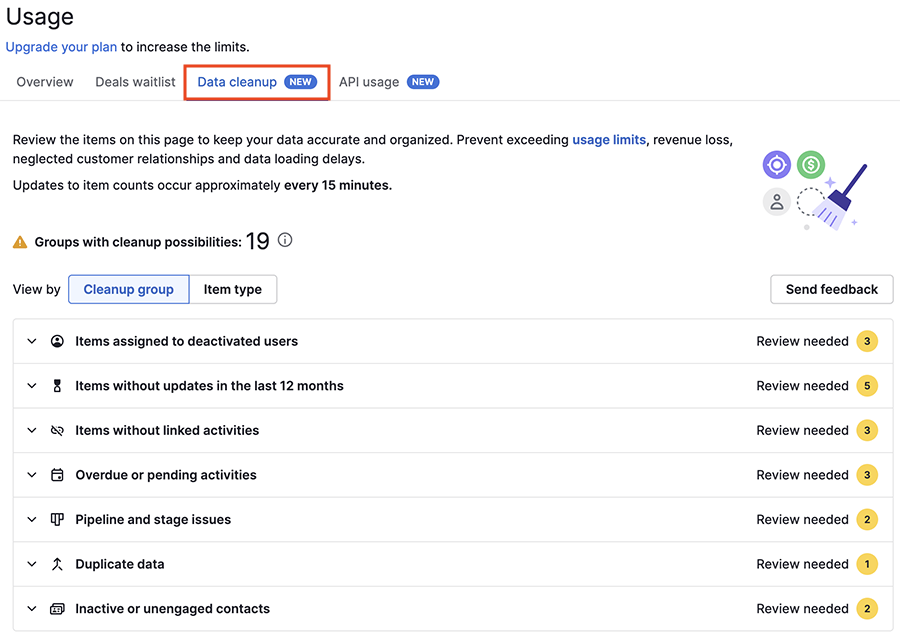
Zobaczysz dwie opcje widoku:
- Grupa czyszczenia
- Typ elementu
Aby ułatwić Ci zadanie, istnieje wstępnie zdefiniowana grupa dla elementów przypisanych do dezaktywowanych użytkowników.
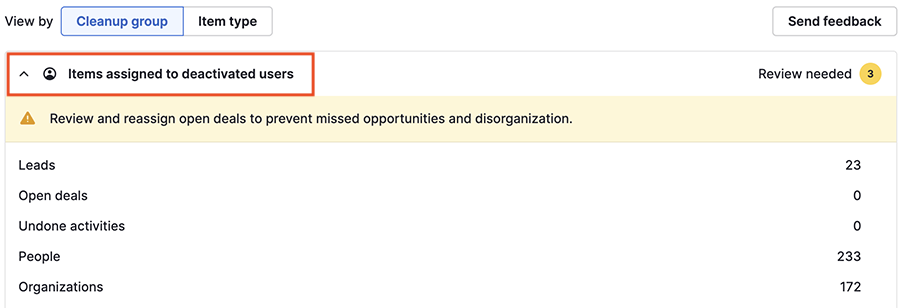
Klikając na grupę elementów przypisanych do dezaktywowanych użytkowników, zobaczysz konkretne elementy, które można przejrzeć.
Możesz kliknąć konkretny element na liście, aby zobaczyć widok listy pokazujący elementy przypisane do dezaktywowanych użytkowników. Na tej liście automatycznie zostanie zastosowany filtr dla elementów przypisanych do dezaktywowanych użytkowników.
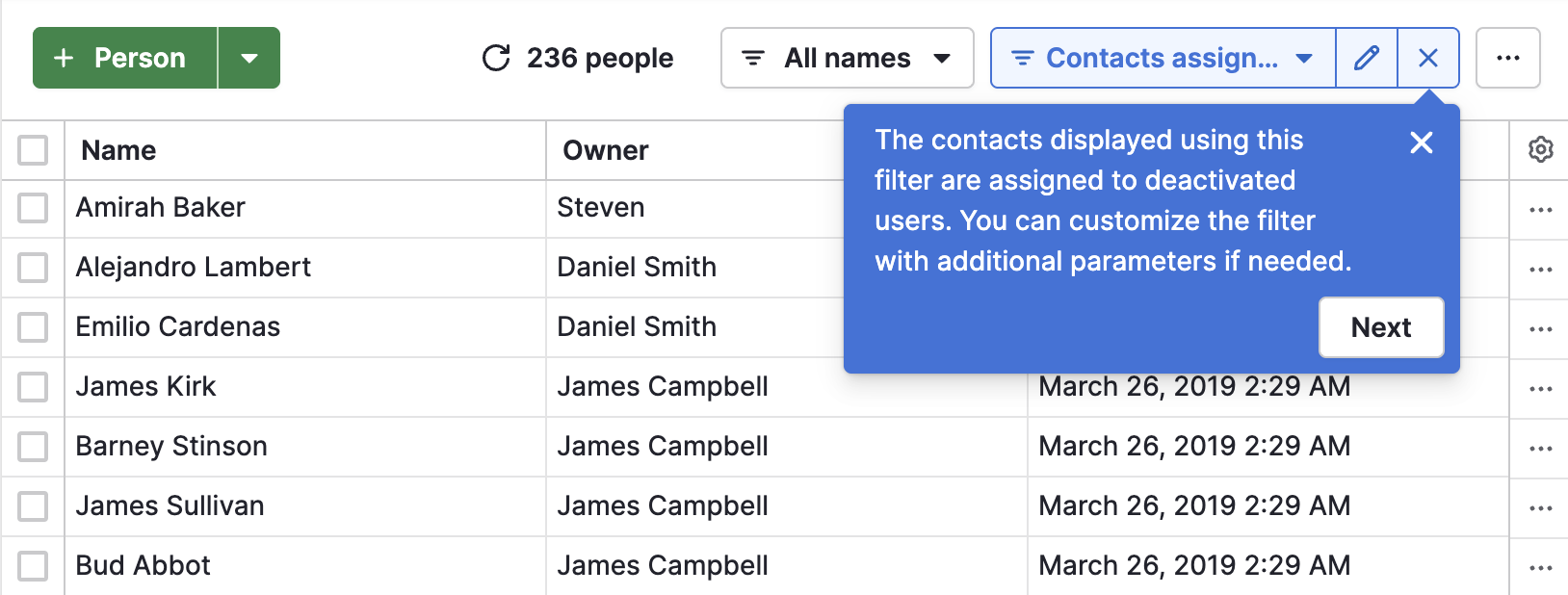
Dostosuj filtry
Aby zawęzić listę, kliknij ikonę Edytuj (ołówek) obok bieżącego filtra.
W razie potrzeby dodaj dodatkowe parametry, aby zawęzić listę transakcji. Następnie wybierz „Zapisz jako nowe”, aby zapisać spersonalizowany filtr.
Działania, które można wykonać masowo lub pojedynczo:
- Przenieś własność: Przypisz transakcję nowemu aktywnemu użytkownikowi.
- Oznacz jako wygraną/przegraną: Zaktualizuj status transakcji, aby odzwierciedlić jej wynik.
- Usuń: Trwale usuń transakcje, które nie są już istotne.
Więcej informacji na temat filtrowania znajdziesz w tym artykule.
Masowa zmiana właściciela transakcji
Możesz masowo edytować wiele transakcji jednocześnie.

Podczas przenoszenia właściciela możesz także zaktualizować powiązane elementy. Spowoduje to nadpisanie obecnego właściciela dla następujących elementów:
- Nieukończone aktywności
- Osoby kontaktowe
- Organizacje
Po wybraniu nowego właściciela zaznacz odpowiednie opcje dla powiązanych elementów w panelu masowej edycji. Potwierdź zmiany, wybierając „Edytuj transakcje”.
Wszystkie wybrane powiązane elementy również zostaną przypisane do nowego właściciela, co zapewni płynną aktualizację w całej bazie danych.
Więcej informacji o masowej edycji znajdziesz w tym artykule.
Stosując się do tych kroków, skutecznie uporządkujesz elementy pozostawione przez dezaktywowanych użytkowników, zapewniając, że konto twojej firmy będzie aktualne, uporządkowane i wolne od zbędnych danych, dzięki czemu nie przegapisz żadnych okazji.
Czy ten artykuł był pomocny?
Tak
Nie